Små skærme er skræmmende, når det kommer til at se film; jeg har i hvert fald ikke lyst til at se videoer på en smartphone, medmindre det er den sidste enhed på denne planet. Hvis du tænker det samme, så er Chromecast din bedste følgesvend i dette behov i denne tid.
Chromecast lader dig streame mediefiler til dit tv. Det er en livreddende enhed for entusiaster af film og tv-programmer. Jeg har samlet disse Chromecast-hacks, der vil hjælpe dig med at drage fuld fordel af denne værdifulde enhed.
Hvor vi begynder, skal du sørge for, at din Chromecast er oprettet med dit tv, og at den enhed, du vil bruge til at styre den (smartphone/tablet) sammen med Chromecast, er på det samme Wi-Fi-netværk. Download også Google Home-appen til Android og iOS for at konfigurere og styre Google Chromecast.
Her er nogle Chromecast-hacks, som du kan prøve:
Kontroller Chromecast med din stemme
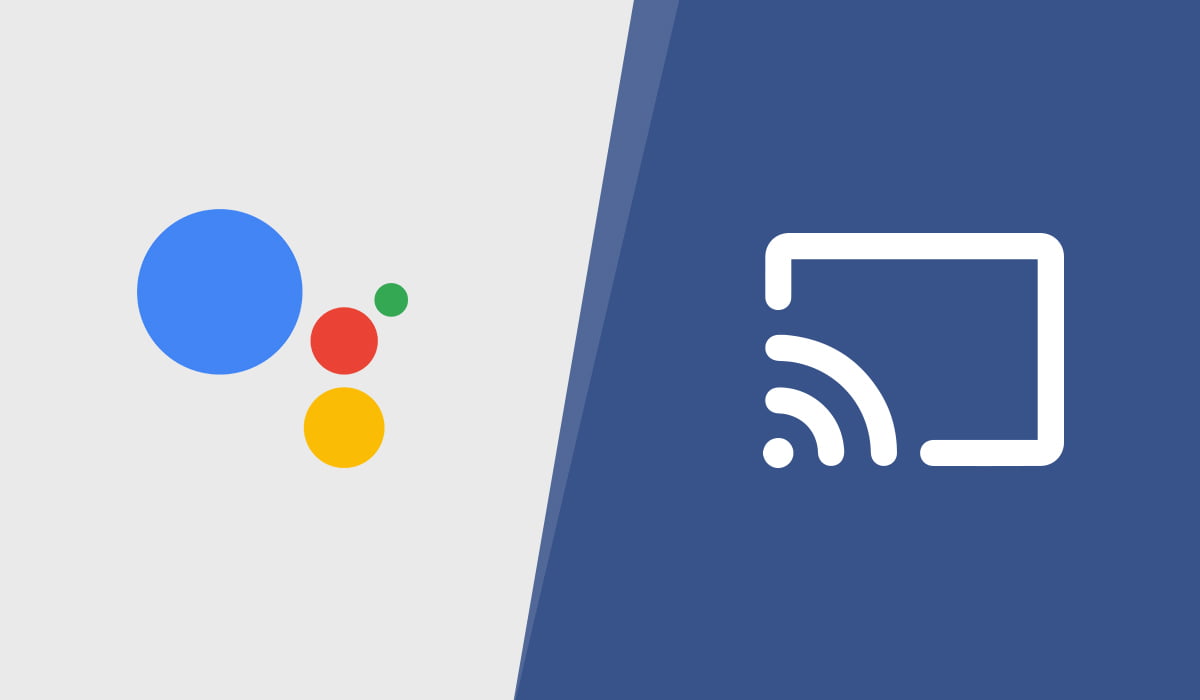
Med Google Assistant kan du tilkalde videoer til din tv-skærm ved hjælp af Google Chromecasts kræfter. Det eneste du skal gøre er at sige den magiske sætning, og Google Assistant vil følge kommandoerne. Med stemmekommandoen “Hey Google” eller “Ok Google” kan du bede Google Assistant om at afspille film, sange eller nyheder på dit tv.
Du skal bare sige “Play Stranger Things on TV”, og det næste, du ser, er Stranger Things, der afspilles på dit tv. Du skal selvfølgelig først forbinde din Netflix-konto med Chromecast. Det kan du gøre i Google Home-appen, som styrer Chromecast og andre enheder i hjemmet.
Google Assistant kan også afspille sange fra Spotify, SoundCloud og andre streamingtjenester med stemmekommandoer, du skal bare forbinde disse tjenester til Google Home-appen.
Cast Facebook-videoer
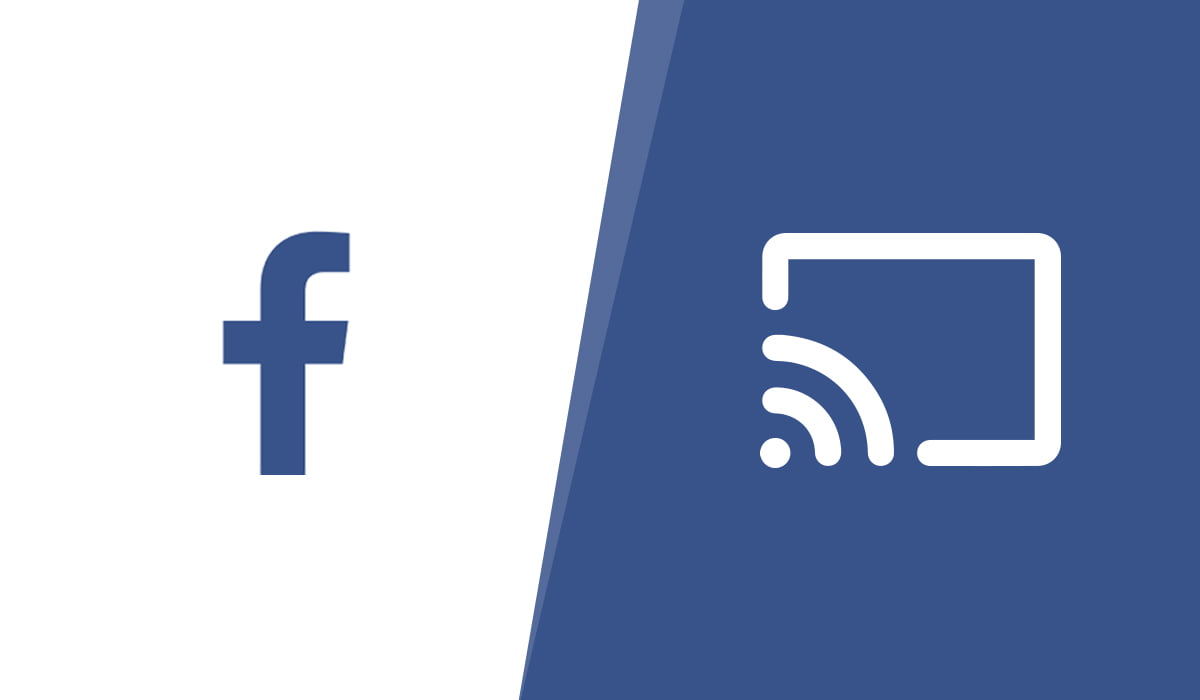
Med Facebook-appen kan du også caste videoer til Chromecast. Med dette Chromecast-hack kan du se Facebook-videoer på en stor skærm med et enkelt klik. Find cast-knappen, og vælg din enhed for at begynde at streame.
Cast fra YouTube
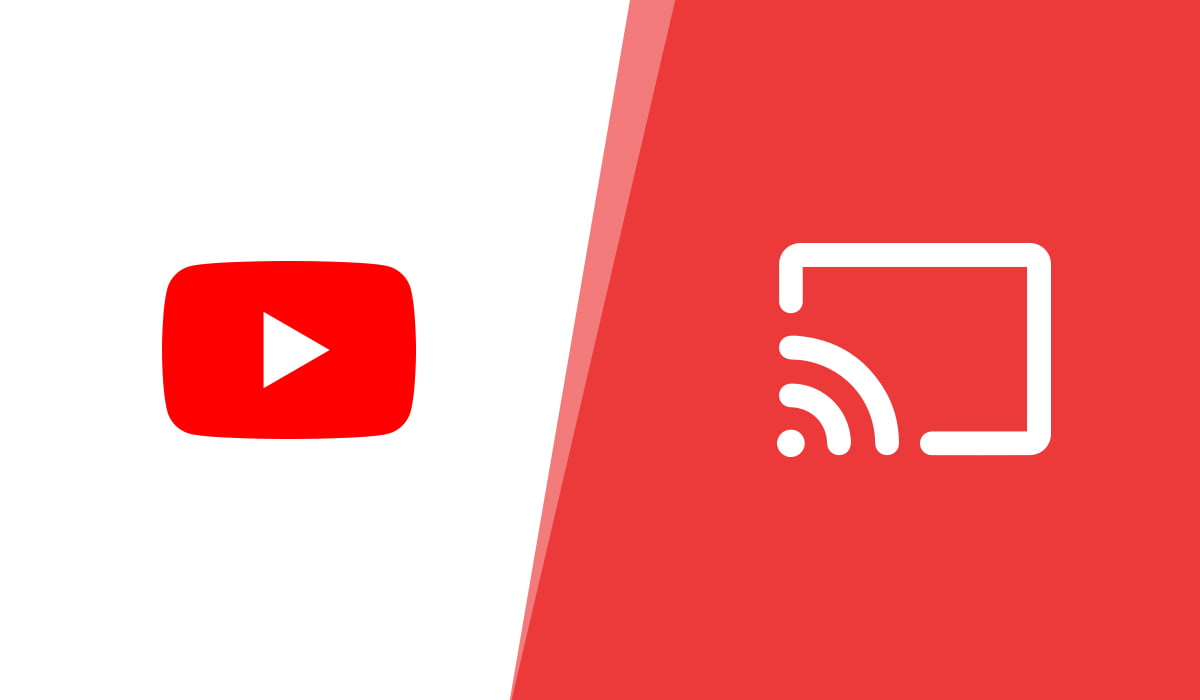
At se videoer fra YouTube på en stor skærm giver lettelse. Du kan caste populære videoer af dine kronede YouTubers med et enkelt tryk på en knap. Åbn YouTube-appen, og afspil en video, tryk på cast-knappen, der vises øverst på videoen, og vælg derefter din enhed.
Du kan også oprette en YouTube-videokø og se den på den store skærm med Chromecast.
Cast fra Netflix
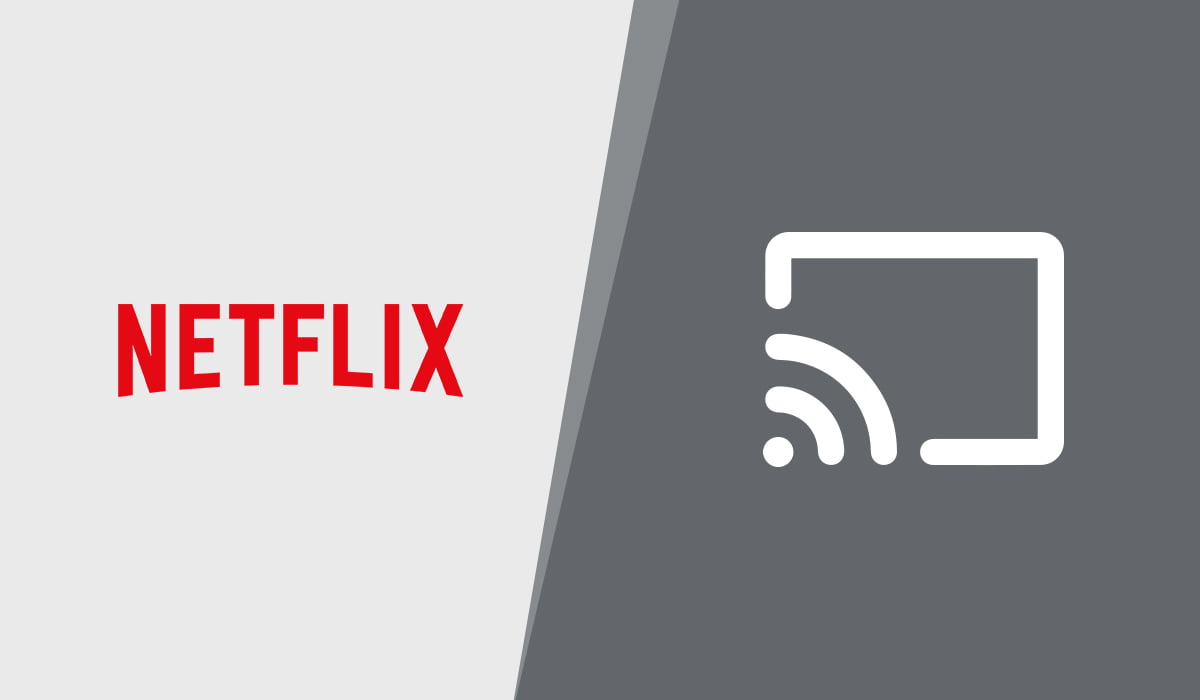
Film og tv-serier fra Netflix kan også afspilles på dit tv ved hjælp af Chromecast. Du skal blot afspille den film eller det tv-program på din telefon eller tablet, som du vil afspille på storskærmen, og kig efter cast-ikonet, klik på det, og vælg den Chromecast-enhed, som du vil streame til, så begynder filmen at streame på storskærmen.
Som tidligere forklaret vil du ved at forbinde Netflix-konto med Google Assistant kunne streame film og tv-udsendelser ved hjælp af stemmekommandoer. Bed Google Assistant om at afspille, og den vil afspille den pågældende video på din store skærm.
Cast fra VLC
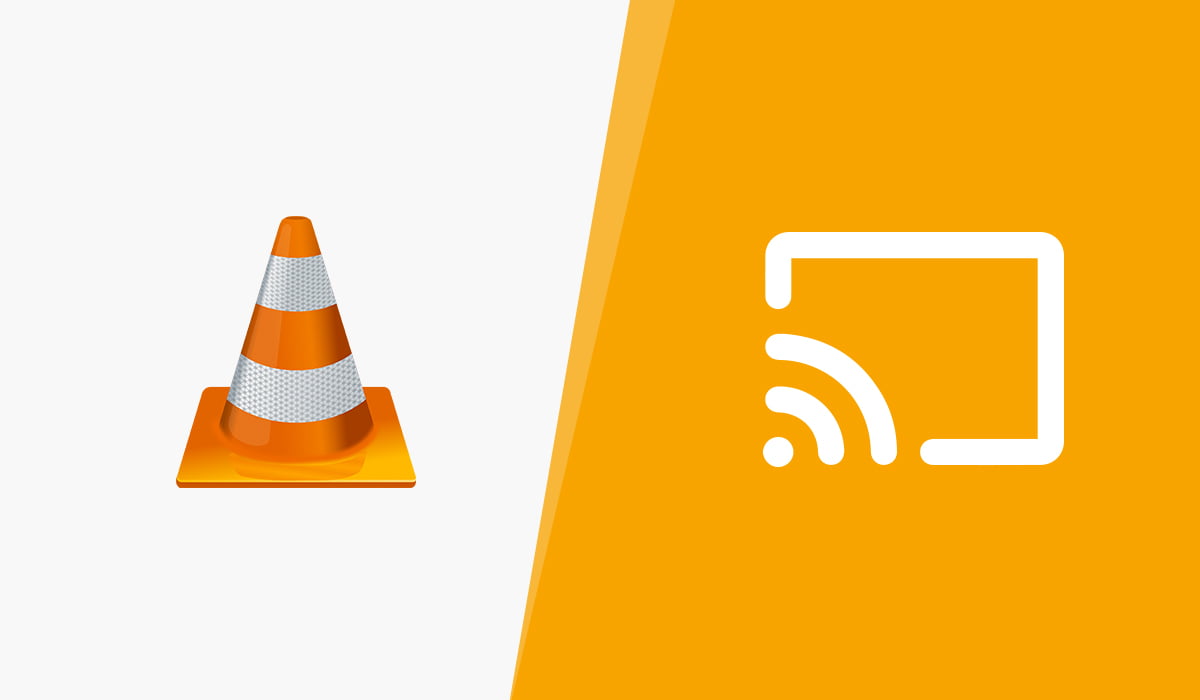
VLC understøtter Chromecast-streaming, og du kan se film direkte fra din pc eller Mac ved at følge vores guide til at caste en video fra VLC til Chromecast. Du skal blot afspille en hvilken som helst video i VLC og følge instruktionerne i det givne link for at begynde at streame film til din store skærm.
Cast fra en lokal medieserver
Chromecast giver dig mulighed for at streame film direkte til din tv-skærm. Du kan prøve forskellige medieservere og andre måder at streame dine yndlingsserier på den store skærm på. Et andet tip er, at du kan konfigurere Kodi til at afspille videoer på din Chromecast.
Her er nogle apps, som du kan bruge til at nyde videoindhold på den store skærm.
Cast fra Plex
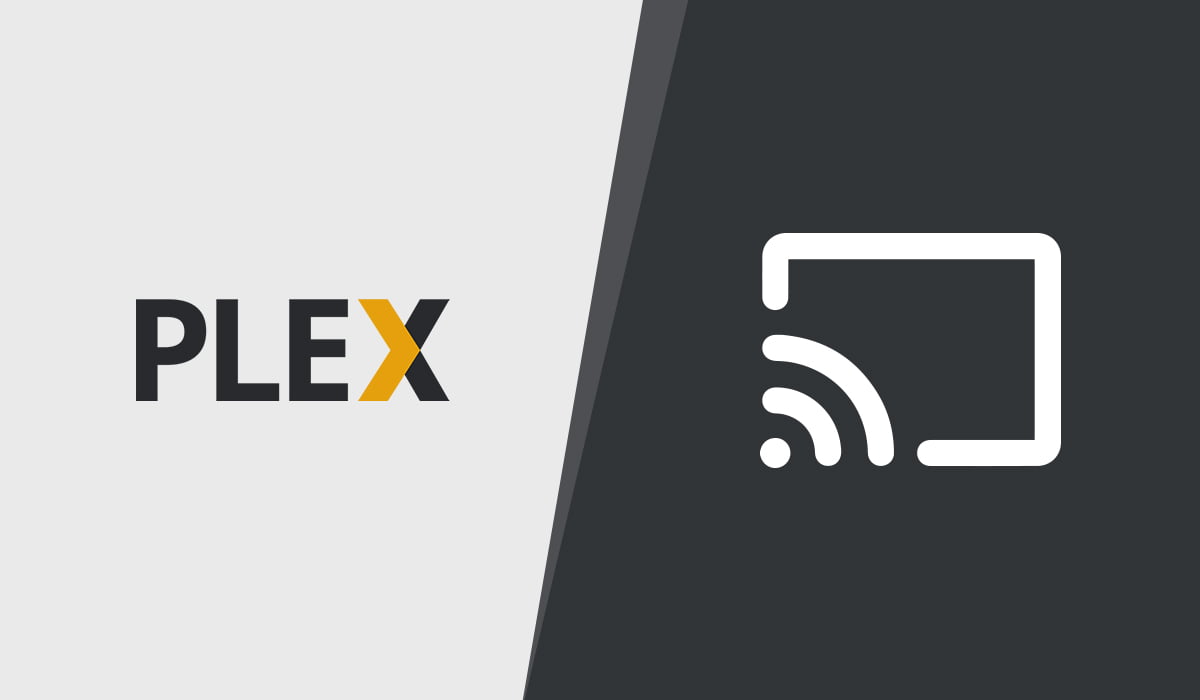
Plex medieserver betjener filmnørder på den rigtige måde med muligheden for at caste fotos, film og sange, der er til stede på din lokale server, til den store skærm. Premium-versionen (Plex Pass) kommer med flere frynsegoder, men den gratis version fungerer fint med casting af film til Chromecast.
Når du har installeret Plex Media Server på din pc, skal du organisere dine mediefiler for at streame videoer til andre enheder såvel som til Chromecast. Du kan følge det officielle websted for at konfigurere Plex og derefter kaste film til Chromecast-aktiveret tv.
Stream musik
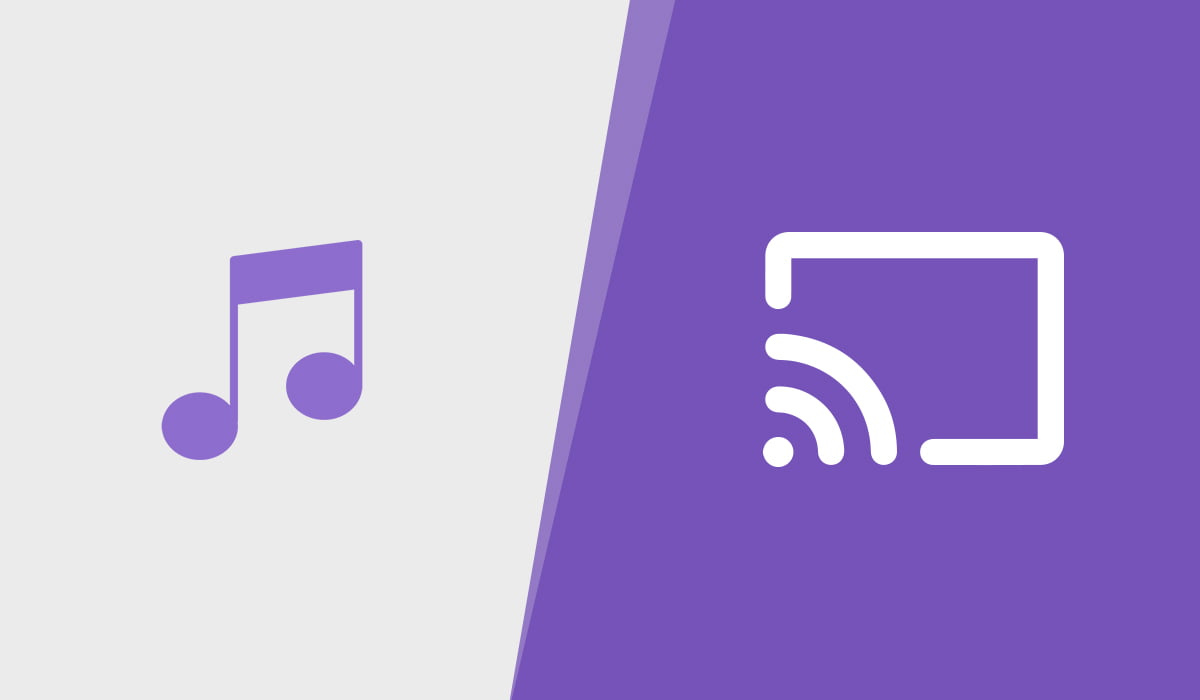
Med Chromecast kan du også streame sange på dit tv’s højttalere eller hjemmebiografsystemet. Det eneste du skal gøre er at tilslutte din foretrukne musikstreamingtjeneste, og så afspilles musik fra dine spillelister på din Chromecast-aktiverede enhed.
Musikstreamingtjenester som SoundCloud, Spotify og YouTube Music kan tilsluttes med Chromecast til musikstreaming. Du kan streame musik til tv’ets højttalere eller hjemmebiografsystemet ved hjælp af Chromecast.
Cast fra Google Fotos
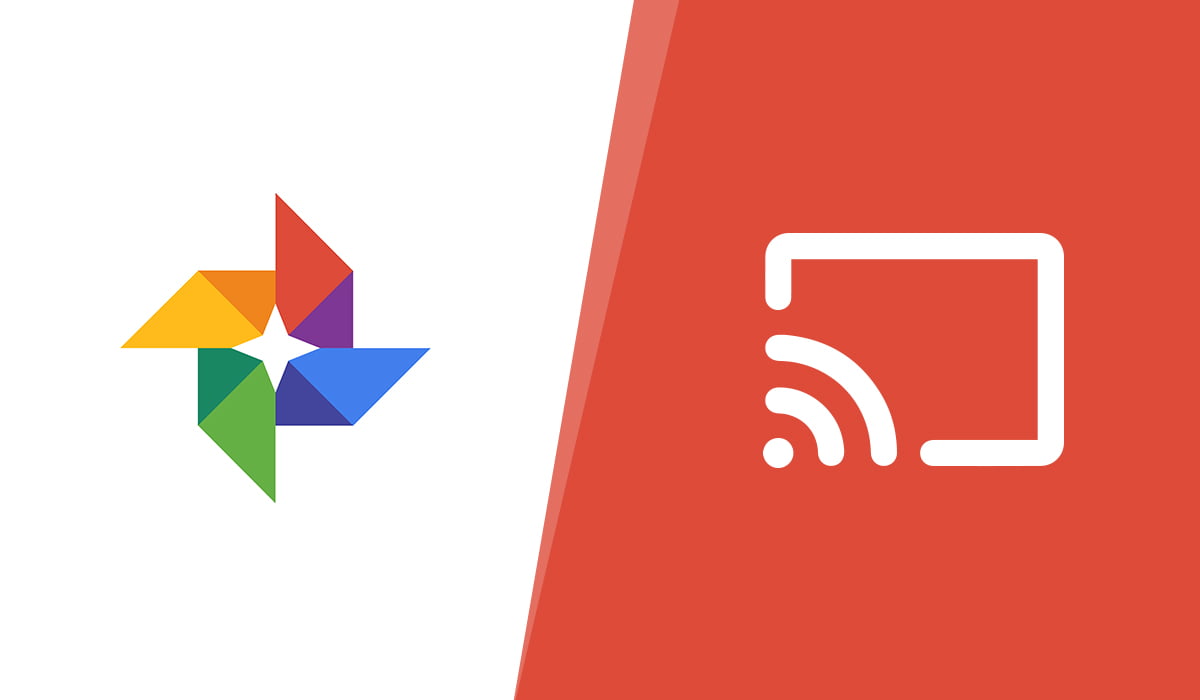
Du kan glæde dine øjne med minder fra ferier, som du har nydt sammen med familien. Cast fotos til den store skærm ved hjælp af Google Photos-appen og Chromecast. Google Fotos understøtter Chromecast og lader dig se fotos og videoer på den understøttede enhed.
Cast fra Google Chrome
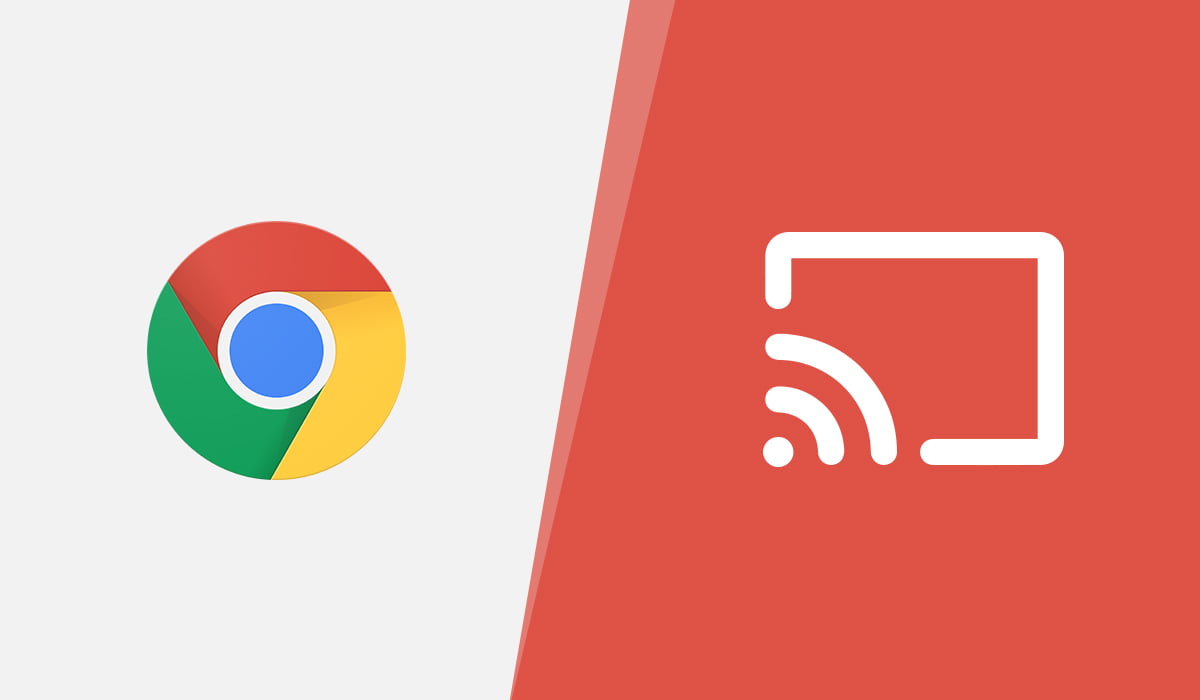
Chrome lader dig nyde indholdet fra webbrowseren på den store skærm med Cast-indstillingen indbygget. Du kan kaste faner fra Chrome-browseren eller videoer, som du afspiller online (på understøttede websteder som YouTube), til Chromecast. Sådan fungerer dette Chromecast-tip:
- Druk på menuen med tre prikker i øverste højre hjørne af Chrome
- Navigér til Cast, og klik på den
- Vælg din enhed i pop-up-vinduet
- Start streaming af indholdet eller fanen i Chrome-browseren
Backdrop i Chromecast
Når du tilslutter og konfigurerer din Chromecast, vil du se en baggrund, som er en Chromecast-startskærm. Den viser vejret, nyhedsoverskrifter og udvalgte fotos som baggrundsbilleder fra din foretrukne tjeneste eller Google Fotos. Du kan konfigurere de seneste nyhedsoverskrifter og vejroplysninger i Google Home-appen.
Gæstemodus
Hvis du vil have gæster til at holde op med at afbryde dine film på Chromecast, kan du aktivere gæstemodus i Chromecast. Når gæstetilstanden er aktiveret, er det kun dig, der kan caste til enheden, og andre skal bede om tilladelse for at få begrænset adgang. Du kan give eller nægte adgang fra Google Home-appen.
Dette Chromecast-tip sparer dig for besværet med at bede alle om at holde op med at forstyrre den video, du ser på den store skærm.
Cast præsentationer
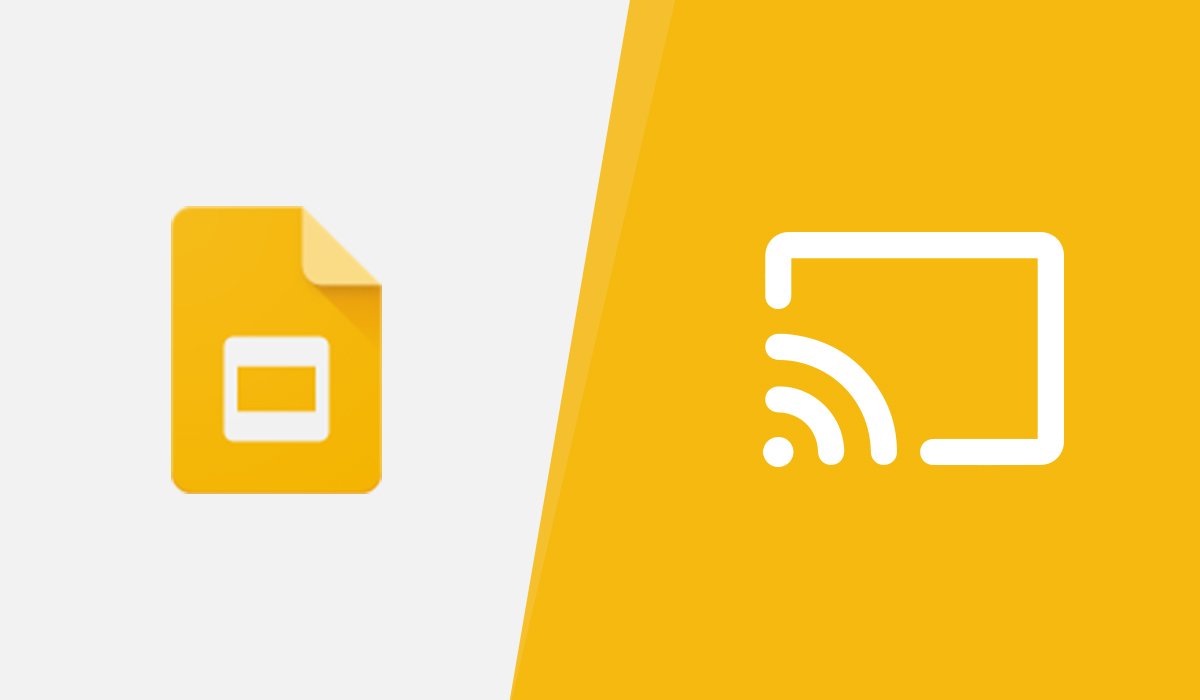
Afspil præsentationer på dit tv med Google Slide til internettet. Du kan caste fanen fra Google Chrome og vise dine dias på en storskærm uden ledninger og projektorer.